Iperius Backup ist eine Freemium-Windows-Anwendung mit einem Hostvon Sicherungsfunktionen, mit denen Sie Kopien Ihrer Dateien problemlos an einem sicheren Ort speichern können. Mit dem Tool können Sie Backups von lokalen Verzeichnissen, Netzwerklaufwerken oder sogar der Cloud in einem beliebigen Zielordner erstellen. Obwohl viele Funktionen wie Cloud-Unterstützung oder das Sichern von Dateien von Windows Image Drive nur in der kostenpflichtigen Variante verfügbar sind, sollten die in der kostenlosen Version angebotenen Funktionen für viele Benutzer ausreichen. Grundsätzlich können Sie Sicherungsjobs für verschiedene Dateien und Ordner erstellen, die Sie sofort ausführen können. Darüber hinaus können Sie Sicherungszeitpläne erstellen, damit das Rad nicht dreht, wenn Sie sich nicht in der Nähe Ihres PCs befinden.
Iperius Backup bietet eine übersichtliche Benutzeroberflächealles übersichtlich und dennoch leicht zugänglich zu halten. Die Registerkarte Startseite und Wiederherstellen im oberen Bereich verfügt über eigene Schaltflächen in der Symbolleiste. Klicken Sie auf der Registerkarte "Startseite" auf die Schaltfläche "Hinzufügen", um mit der Erstellung Ihres ersten Sicherungsjobs zu beginnen.

Die assistentenbasierte Sicherungsauftragskonfiguration ermöglichtSie können verschiedene Optionen schrittweise festlegen. Sie müssen zuerst den Ordner oder die Datei auswählen, die Sie sichern möchten. Sie können entweder auf Ordner hinzufügen oder auf Datei hinzufügen von links klicken, um das Quellelement auszuwählen.
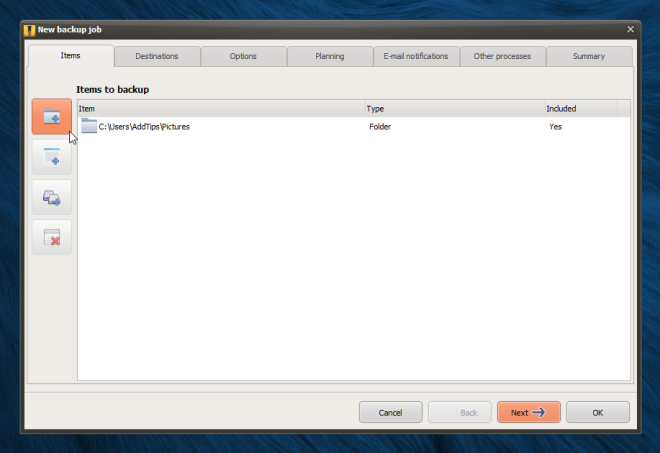
Nachdem Sie die Quelldatei oder das Quellverzeichnis ausgewählt haben, werden Siekann einige zusätzliche Parameter angeben, z. B. das Ausschließen bestimmter Unterordner oder Dateitypen von der Sicherung. Das Tool ermöglicht auch die Angabe des Benutzernamens und des Kennworts, wenn das Quellelement von einem Netzwerklaufwerk wie einem NAS-Speicher abgerufen wird.
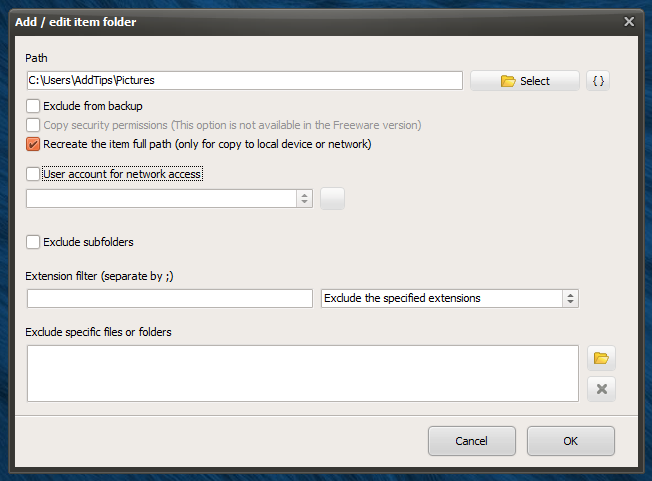
Im nächsten Schritt müssen Sie das Zielverzeichnis angeben. Die kostenlose Version von Iperius Backup kann nur Backups in einem lokalen Verzeichnis auf Ihrem Computer oder einem lokalen Netzwerklaufwerk erstellen.
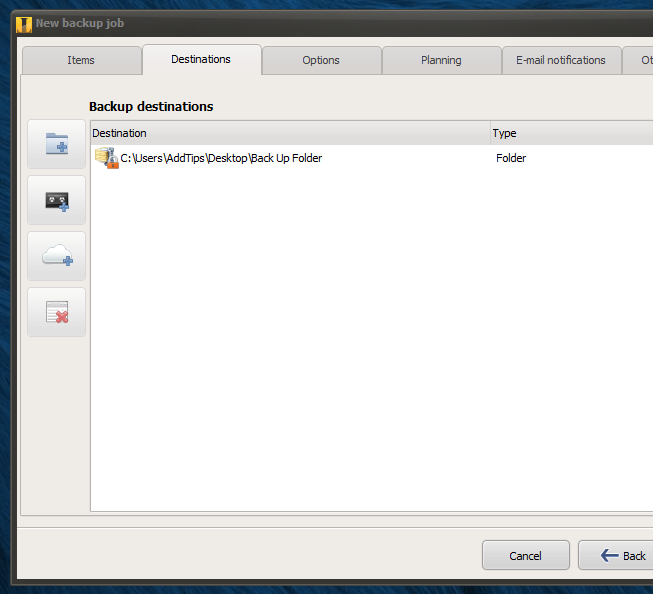
Als nächstes können Sie verschiedene zusätzliche konfigurierenParameter für die Sicherung. Sie können beispielsweise ein ZIP-Archiv der Sicherungsdateien mit einem benutzerdefinierten Namen und einem optionalen Kennwort erstellen, um den Zugriff vor unbefugtem Zugriff zu schützen. Wenn Sie ein Netzlaufwerk als Sicherungsziel verwenden, müssen Sie bei Bedarf den entsprechenden Benutzernamen und das Kennwort für die Authentifizierung angeben. Die Cloud-Sicherungsoption ist in der kostenlosen Version nicht verfügbar. Sie können jedoch dieselben Ergebnisse erzielen, indem Sie ein Verzeichnis angeben, das bereits mit Ihrem Cloud-Speicher synchronisiert wird, z. B. Dropbox, SugarSync, Google Drive, Microsoft SkyDrive usw.
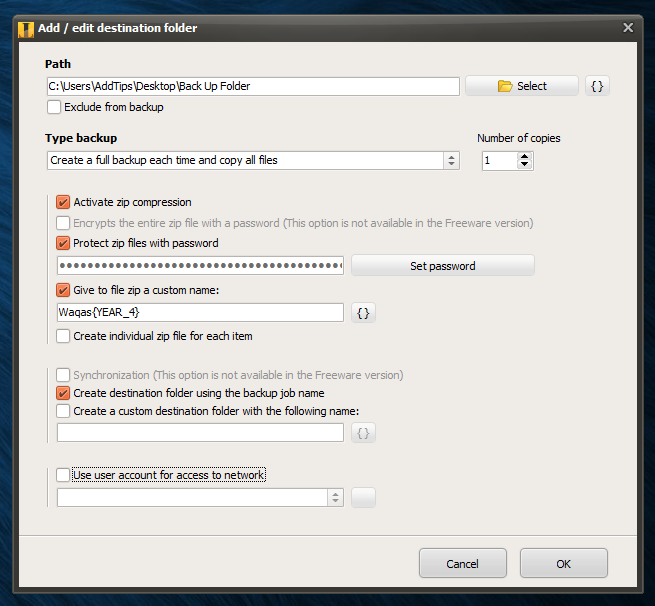
Die Registerkarte Optionen des Assistenten für Sicherungsjobs wird angezeigtpraktisch, wenn Sie die Sicherung von versteckten oder Systemdateien im Quellverzeichnis aktivieren möchten. Darüber hinaus können Sie ein detailliertes Protokoll der Aufgabe erstellen und den Computer am Ende der Sicherungsaufgabe für die Stromversorgung einplanen.
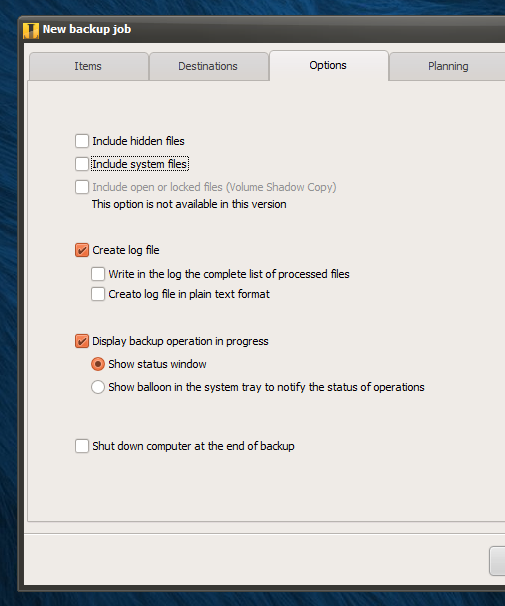
Wenn Sie die Sicherungsaufgabe selbst planen möchten,Gehen Sie zur Registerkarte Planung. Hier können Sie den genauen Zeitplan angeben, zu dem der Sicherungsjob automatisch ausgeführt werden soll. Hier gibt es viele Möglichkeiten; Sie können Backups so planen, dass sie täglich, wöchentlich, monatlich, an einer bestimmten Anzahl von Wochentagen oder Monaten oder nach einem bestimmten Zeitintervall, das Sie in Tagen, Stunden und Minuten angeben können, ausgeführt werden. Außerdem können Sie die Zeit für die geplante Sicherungsaufgabe an den ausgewählten Tagen angeben.
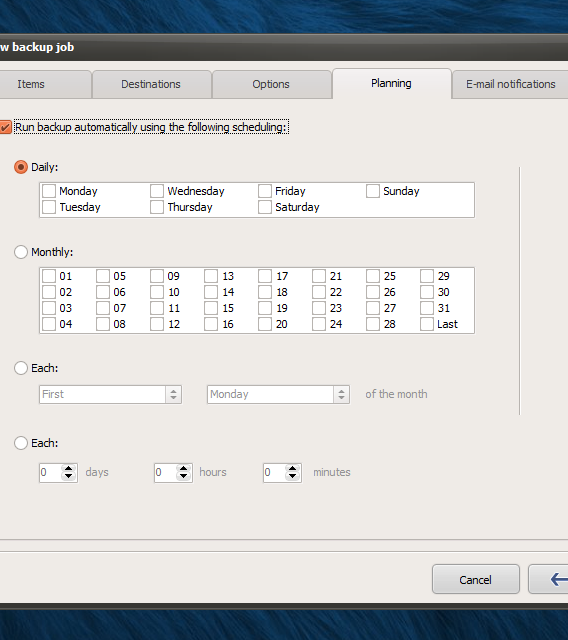
Auf der Registerkarte E-Mail-Benachrichtigungen können Sie habenDie Anwendung sendet Ihnen jedes Mal eine E-Mail, wenn eine Sicherungsaufgabe abgeschlossen ist. Dies kann hilfreich sein, wenn Sie mehrere Sicherungsaufgaben haben oder das Tool auf mehreren von Ihnen verwalteten Computern eingerichtet und ausgeführt wird. Die E-Mail enthält auch Informationen darüber, ob der Sicherungsjob aufgrund eines Fehlers oder eines Systemabsturzes erfolgreich war oder fehlgeschlagen ist. Sie können den Betreff (in der App als Objekt gekennzeichnet), mehrere Empfänger und versteckte Empfänger (BCC) angeben. Es gibt auch hier viele Optionen; Die App kann die Sicherungskonfigurationsdatei und die Protokolldatei an die E-Mail anhängen und die E-Mail optional nur dann an die versteckten Empfänger senden, wenn die Sicherung fehlschlägt. Sie können auch festlegen, dass die E-Mail nur basierend auf der Sicherungsgröße, der Dauer oder dem Abschlussstatus gesendet wird. Über die Schaltfläche "Konto hinzufügen / ändern" können Sie das E-Mail-Konto für den Versand von E-Mails konfigurieren.
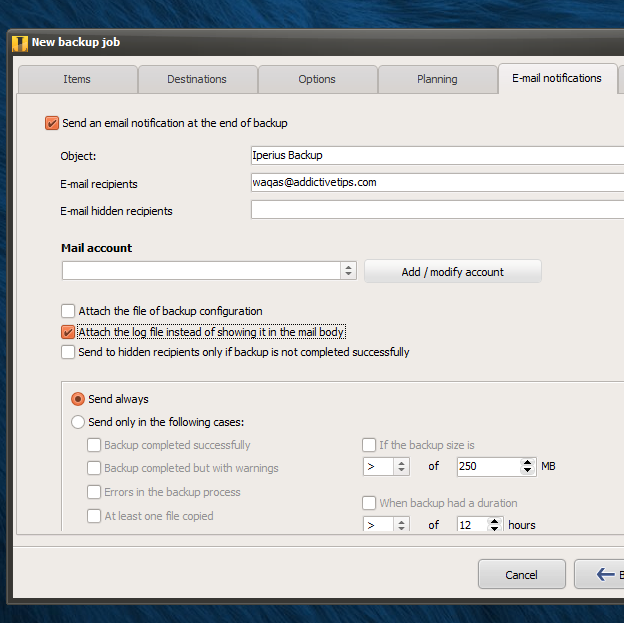
Auf der Registerkarte "Anderer Prozess" können Sie Folgendes auswählenStarten Sie automatisch bestimmte Programme, Dateien und sogar andere Sicherungsaufträge mit der Sicherung. Diese Aufgaben können unmittelbar vor oder nach dem aktuellen Auftrag ausgeführt werden oder eine Verzögerung aufweisen, die Sie in Sekunden festlegen können. Sie können sie auch so einstellen, dass sie im Hintergrund im ausgeblendeten Modus ausgeführt werden. Genau wie die E-Mail-Funktion können Sie sie immer ausführen lassen oder nur, wenn bestimmte Kriterien erfüllt sind.
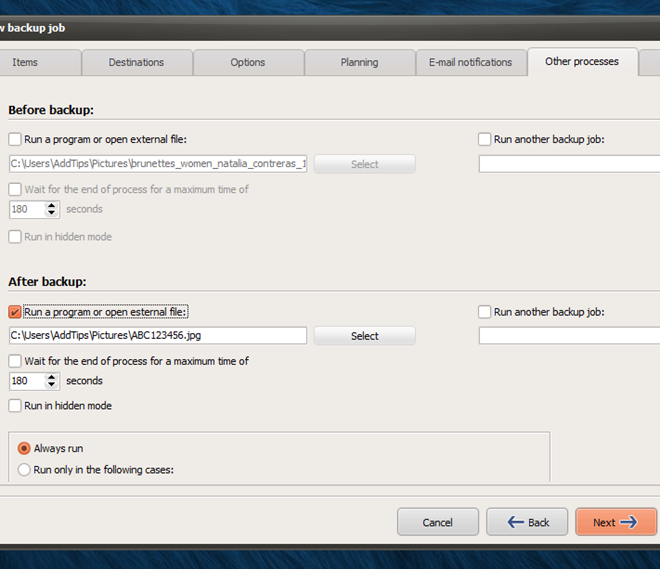
Zuletzt können Sie die endgültigen Einstellungen auf der Registerkarte Zusammenfassung überprüfen und einen benutzerdefinierten Auftragsnamen sowie eine optionale Beschreibung eingeben. Wenn Sie fertig sind, klicken Sie auf die Schaltfläche OK.
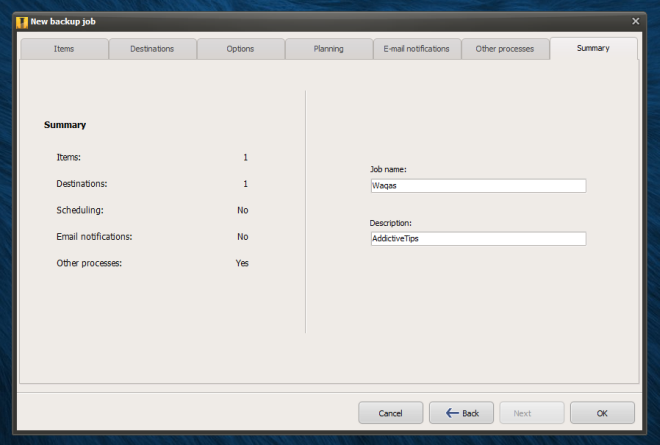
Jeder von Ihnen erstellte Sicherungsjob wird in der Liste aufgeführtHauptfenster, in dem Sie es manuell über das Kontextmenü mit der rechten Maustaste ausführen können. Über das Kontextmenü können Sie auch vorhandene Sicherungsaufträge löschen, bearbeiten, umbenennen oder duplizieren.
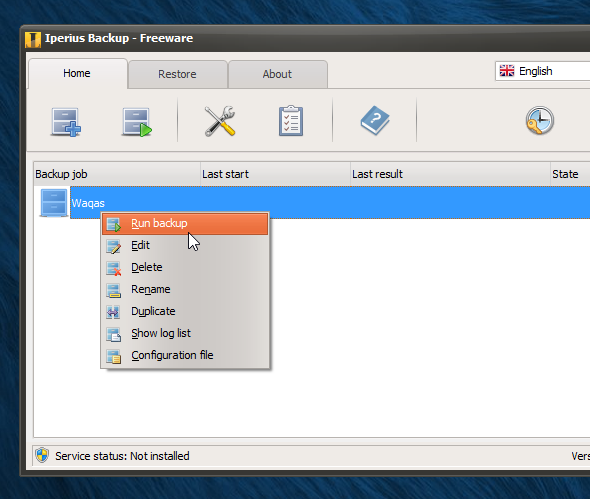
Während des Tests haben wir versucht, eine Handvoll Dateien zu sichern, und alles hat wie erwartet funktioniert. Sie können den Sicherungsvorgang jederzeit während des Vorgangs abbrechen.
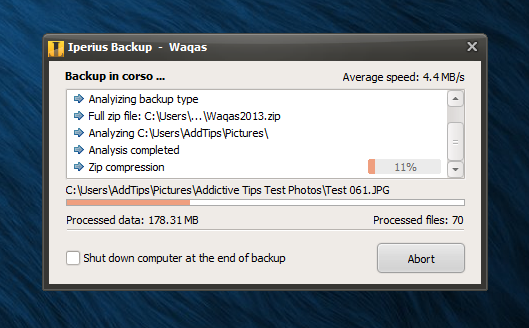
Wie wäre es also mit der Wiederherstellung eines vorhandenen Backups? Das ist auch ziemlich einfach. Klicken Sie auf die Registerkarte Wiederherstellen und wählen Sie das Element aus, das Sie wiederherstellen möchten. Im Wiederherstellungsfenster können Sie ein anderes Verzeichnis als das Quellverzeichnis angeben, aus dem die Datei ursprünglich abgerufen wurde. Wenn Ihre Datei kennwortgeschützt ist, stellen Sie sicher, dass Sie das richtige Kennwort in das entsprechende Feld eingeben. Sie können auch auswählen, ob vorhandene Dateien im Zielverzeichnis überschrieben werden sollen oder nicht. Es gibt auch die interessante Funktion "Diesen Vorgang ausführen", mit der Sie die ZIP-Datei entschlüsseln, überprüfen, reparieren oder öffnen können, ohne sie zuvor wiederherstellen zu müssen.
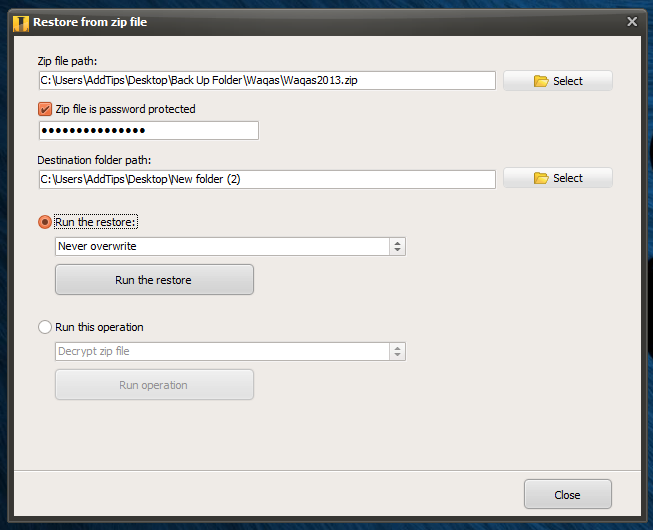
Kurz gesagt, Iperius Backup ist ein leistungsstarkes ProgrammBackup-Tool, mit dem Sie Ihre Dateien schnell sichern und wiederherstellen können, indem Sie separate Aufgaben erstellen und diese unabhängig voneinander ausführen. Es funktioniert unter Windows XP, Windows Vista, Windows 7 und Windows 8.
Laden Sie Iperius Backup herunter













Bemerkungen